Bazen uygulamaları çalıştırmak için gerekli olabilirönemli görevleri gerçekleştirmek için arka uç servisler. Uygulamaları bir hizmet olarak çalıştırmaya zorlamak, başka bir kullanıcı oturum açmış olsa bile, seçilen uygulamanın arka uçta hizmet olarak çalışmasını sağlayabilir. Bir kullanıcı hesabından çalışan bir program olmayabilir. yapılandırılmış veya bir başkasına yüklenmiş. Bu kısıtlama, uygulamalar servis olarak çalıştırılarak giderilebilir. Örneğin, her kullanıcı için çalıştığından emin olmak için taşınabilir bir uygulamayı hizmet olarak çalıştırmak kullanışlı olabilir. ServiceRunner açık kaynak kodlu bir uygulamadıruygulamaları bir Windows servisi olarak çalıştırmak mümkündür. Uygulamaları servis olarak başlatmak, servis olarak yüklenmeyen veya taşınabilir formları nedeniyle manuel olarak başlatılmasını gerektiren uygulamaları otomatik olarak başlatmanıza yardımcı olabilir. Bu mekanizmayı kullanarak, bir uygulamanın sisteminize giriş yapmadan önce bile hizmet olarak çalışmasını sağlayabilirsiniz.
Bir uygulamayı hizmet olarak başlatmak içinYürütülebilir dosyanın servis adını, yolunu ve argümanını girerek Config dosyasını düzenlemelisiniz. Config dosyası düzenlendikten sonra, belirtilen programı bir servis olarak başlatmak için ServiceRunner.exe'yi çalıştırın. ServiceRunner kullanılarak çalıştırılan uygulamaların, manuel olarak başlatılmadığı sürece bir GUI arayüzüyle görünmeyeceği unutulmamalıdır. ServiceRunner'ın kullanımıyla ilgili ayrıntılı talimatlar aşağıda verilmiştir.
Aşama 1: Uygulamaya adını ve yolunu girin.yapılandırma dosyası Konfigürasyon dosyasının çalıştırılabilir dosyalarla aynı dizinde olduğundan emin olun, yani “ServiceInstaller.exe” ve “ServiceRunner.exe”.
Adım 2: 2. satırdaki (isteğe bağlı) belirtilen yürütülebilir dosyaya iletilecek bir argüman girin. Bir argüman iletmek istemiyorsanız, bu satırı Config dosyasında silin. Örneğin;
Windows Uzaktan Hizmeti
C: Program Fileswrswrs.exe
-s
Aşama 3: Yönetici haklarıyla “ServiceInstaller.exe” dosyasını başlatın ve Tamam'ı tıklatın. Yüklemek.

Bu, belirtilen uygulamayı Windows hizmeti olarak yükleyecektir. Yeni oluşturulan servisinizi başlatmak için tıklayın. Başlat. Benzer şekilde, ServiceInstaller.exe'yi başlatabilir ve hizmeti ana arayüzden Durdur veya kaldırmak için seçenekleri belirleyebilirsiniz.
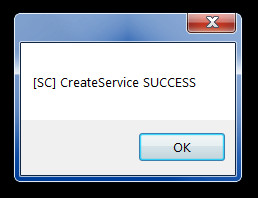
Sonuçta, ServiceRunner mükemmelKolayca çeşitli görevleri yerine getirmenizi ve gerekli uygulamayı önemli bir girişim olmadığından emin olmak için uygulama. Windows XP, Windows Vista ve Windows 7'de çalışır.
ServiceRunner'ı indirin













Yorumlar